Enregistrez de la vidéo, de l'audio, du gameplay et de la webcam pour enregistrer facilement des moments précieux.
4 applications et astuces pour enregistrer l'écran de votre smartphone LG
Enregistrer l'écran d'un téléphone, d'un ordinateur portable ou d'une Smart TV LG est plus simple. Ce guide vous explique comment procéder. comment enregistrer l'écran sur un LGNous commencerons par des méthodes générales qui fonctionnent bien sur la plupart des téléphones et ordinateurs portables LG. Nous aborderons ensuite les outils d'enregistrement d'écran intégrés aux modèles LG Stylo, comme les modèles 5, 6 et 7. Si vous utilisez un ordinateur portable LG, nous vous montrerons comment utiliser la Xbox Game Bar pour des enregistrements rapides et faciles. Enfin, nous partagerons des conseils étape par étape pour enregistrer du contenu sur les téléviseurs intelligents LG afin que vous puissiez sauvegarder vos moments préférés sur n'importe quel appareil LG.
Liste des guides
Partie 1 : La meilleure façon d'enregistrer l'écran d'un téléphone/ordinateur portable LG Partie 2 : Enregistrement d'écran par défaut sur LG Stylo 5/6/7 Partie 3 : Comment enregistrer l'écran d'un ordinateur portable LG avec la Xbox Game Bar Partie 4 : Conseils bonus pour enregistrer l'écran de votre téléviseur intelligent LG en quelques étapesPartie 1 : La meilleure façon d'enregistrer l'écran d'un téléphone/ordinateur portable LG
Vous souhaitez savoir comment enregistrer une vidéo d'écran sur un téléphone ou un ordinateur portable LG ? Utiliser le bon outil peut simplifier le processus et améliorer considérablement les résultats. Un excellent choix : Enregistreur d'écran 4Easysoft, un programme conçu pour fonctionner parfaitement sur les ordinateurs portables LG. Il vous permet d'enregistrer des vidéos de haute qualité, de capturer simultanément le son du système et l'entrée microphone, et d'ajouter des notes ou des extraits pendant l'enregistrement. Que ce soit pour créer un tutoriel, enregistrer une partie ou sauvegarder un appel vidéo, cet outil vous permet de créer des enregistrements clairs et professionnels. Sa conception simple et ses options personnalisables en font l'outil idéal pour tous ceux qui souhaitent une meilleure expérience d'enregistrement d'écran sur les appareils LG.
Caractéristiques de l'enregistreur d'écran 4Easysoft
• Enregistrez votre écran LG en HD nette avec des mouvements fluides, ce qui le rend parfait pour les tutoriels, le gameplay, etc.
• Choisissez d’enregistrer l’intégralité de votre écran, une seule fenêtre ou une partie spécifique de votre écran.
• Ajoutez directement des notes, des flèches ou des surlignages à vos enregistrements LG, ce qui est pratique pour expliquer des idées.
• Planifiez une heure de début et de fin pour vos enregistrements, parfait pour capturer des événements en direct, des webinaires, etc.
100% sécurisé
100% sécurisé
Étape 1Téléchargez 4Easysoft Screen Recorder et accédez à la fonction « Enregistrement vidéo ». Sélectionnez la zone d'écran souhaitée. Vous pouvez également activer l'enregistrement audio et webcam.
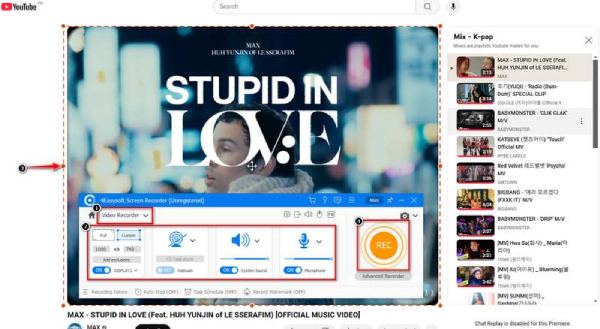
Étape 2Cliquez sur le bouton « REC » pour démarrer l'enregistrement de l'écran sur votre ordinateur portable LG. Vous pouvez annoter l'écran au fur et à mesure. Une fois terminé, cliquez sur « Arrêter », modifiez-le si nécessaire et enregistrez votre vidéo au format souhaité.

Partie 2 : La méthode par défaut pour enregistrer l'écran sur un LG Stylo 5 Stylo 5/6/7
Si vous possédez un LG Stylo 5, 6 ou 7, l'enregistrement d'écran est simple et ne nécessite aucun téléchargement d'application supplémentaire. Ces téléphones disposent déjà d'un enregistreur d'écran intégré, vous permettant ainsi de capturer rapidement et facilement tout ce qui se passe à l'écran. Grâce à l'enregistreur intégré, Enregistreur d'écran Android Sur votre LG Stylo 5, 6 ou 7, vous pouvez facilement enregistrer tout ce qui s'affiche à l'écran sans télécharger d'application supplémentaire. C'est un moyen simple et rapide de capturer votre écran, idéal pour un enregistrement fluide et sans tracas. Voici les étapes pour enregistrer l'écran sur un LG Stylo 6/5 :
• Balayez l'écran du haut vers le bas. Balayez à nouveau vers le bas si nécessaire pour développer le menu.
• Appuyez sur le bouton « Enregistreur d'écran ». S'il n'est pas présent, utilisez l'icône en forme de crayon pour l'ajouter aux Paramètres rapides.
• Choisissez d'enregistrer l'audio du système, l'audio du microphone ou les deux, et décidez si vous souhaitez que les appuis s'affichent sur l'écran.
Appuyez sur « Démarrer » pour commencer. Pour arrêter, utilisez la barre d'outils flottante ou les Paramètres rapides. Votre enregistrement sera sauvegardé dans votre galerie.
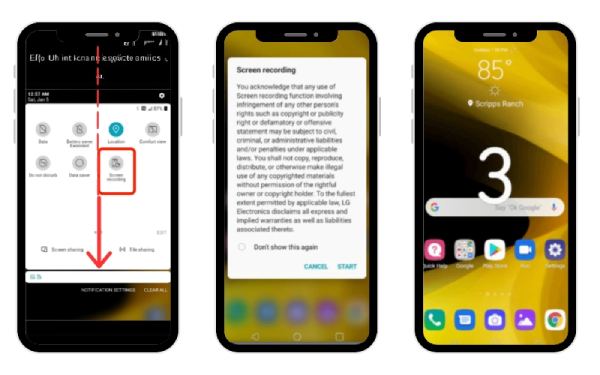
Partie 3 : Comment enregistrer l'écran d'un ordinateur portable LG avec la Xbox Game Bar
Enregistrer l'écran d'un ordinateur portable LG est facile grâce à la Xbox Game Bar, intégrée à Windows 10 et aux versions ultérieures. Conçue pour les jeux vidéo, la Xbox Game Bar est également idéale pour enregistrer des tutoriels, des présentations ou tout autre contenu affiché à l'écran. Pas besoin d'installer de logiciel supplémentaire : utilisez simplement cet outil intégré pour capturer rapidement des vidéos de haute qualité depuis votre ordinateur portable LG.
Étape 1Tout d’abord, assurez-vous que la barre de jeux Xbox est activée dans les paramètres de votre ordinateur portable.

Étape 2Cliquez sur « Windows + G » pour afficher la barre de jeu. Recherchez le widget « Capture » pour ajuster vos paramètres d'enregistrement, comme le type d'audio que vous souhaitez enregistrer.

Étape 3
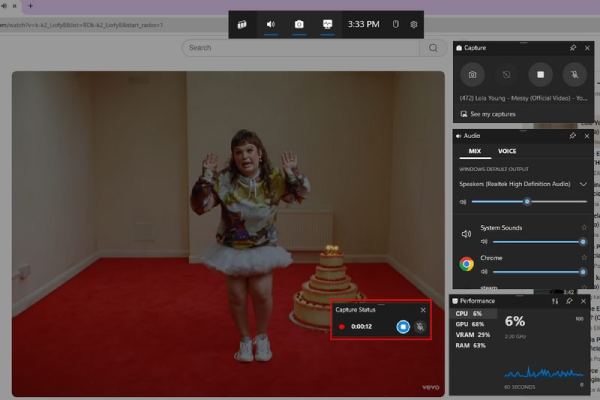
Partie 4 : Conseils bonus pour enregistrer l'écran de votre téléviseur intelligent LG en quelques étapes
Enregistrer votre écran sur une Smart TV LG nécessite quelques étapes supplémentaires par rapport à d'autres appareils, mais reste réalisable. S'il y a un Enregistreur DVR pour la télévision par câbleVous pouvez l'utiliser directement. Cette partie vous montrera comment enregistrer avec différentes méthodes. Que vous utilisiez une carte de capture HDMI pour des enregistrements de haute qualité ou que vous profitiez de la fonction de partage d'écran du téléviseur pour capturer du contenu sur votre ordinateur portable, ces conseils vous permettront de créer facilement des enregistrements d'écran depuis votre Smart TV LG. Voici comment enregistrer l'écran d'un téléviseur LG :
• Vous aurez besoin d'une carte de capture HDMI pour enregistrer depuis votre téléviseur intelligent LG. Cet appareil vous permet de connecter votre téléviseur à votre ordinateur pour enregistrer le contenu affiché à l'écran.
Branchez une extrémité du câble HDMI sur votre téléviseur et l'autre sur l'outil. Reliez ensuite la carte de capture à votre ordinateur avec le câble USB.
• Téléchargez un programme comme OBS Studio ou 4Easysoft Screen Recorder sur votre ordinateur pour enregistrer à partir de l'entrée HDMI.
• Ouvrez le logiciel, sélectionnez la carte de capture comme source vidéo et ajustez les paramètres. Cliquez ensuite sur « Enregistrer » pour commencer la capture de l'écran de votre téléviseur et l'arrêter une fois terminé.
• Si vous ne souhaitez pas de matériel supplémentaire, vous pouvez utiliser la fonction Partage d'écran sur votre téléviseur LG pour refléter l'écran sur un ordinateur portable ou un PC et enregistrer à partir de là.
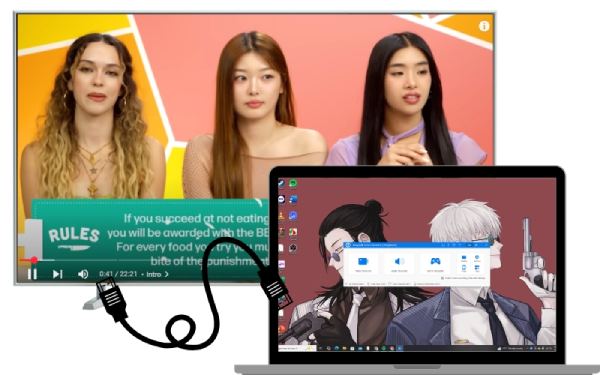
Conclusion
Maintenant tu vois comment enregistrer l'écran sur un téléphone LG , ordinateur portable ou Smart TV : c'est simple et flexible grâce aux différentes méthodes disponibles. Les téléphones LG Stylo intègrent des fonctions d'enregistrement d'écran, les ordinateurs portables peuvent utiliser la Xbox Game Bar et les Smart TV peuvent être enregistrées via des périphériques de capture HDMI. Si vous recherchez une solution polyvalente et facile à utiliser, Enregistreur d'écran 4Easysoft est un excellent choix. Il offre des enregistrements de haute qualité, vous permet d'ajouter des notes en temps réel et fonctionne sur différents appareils. Que vous soyez novice ou expérimenté en enregistrement, 4Easysoft simplifie le processus.
100% sécurisé
100% sécurisé


